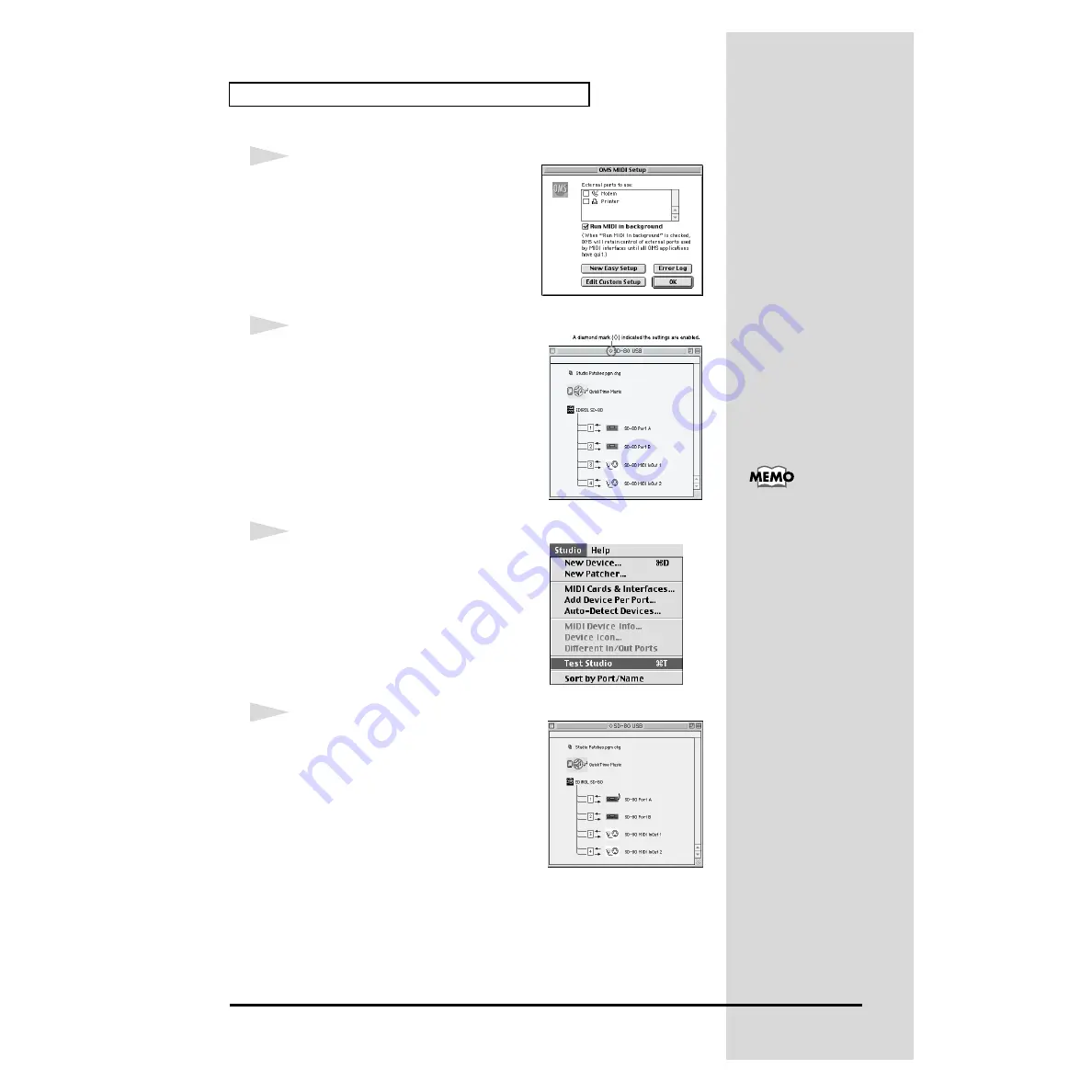
98
Installation et configuration du pilote (Macintosh)
fig.3-9_35
6
Dans le menu
Edit
, sélectionnez
OMS MIDI
Setup
.
Dans la boîte de dialogue
OMS MIDI Setup
qui s'affiche, sélectionnez
Run MIDI in
background
(Lancer MIDI en tâche de
fond), puis cliquez sur
[OK]
.
fig.3-10
7
Dans le menu
File
, sélectionnez
Make
Current
(Rendre actif).
Si vous ne pouvez pas sélectionner
Make
Current
, cela signifie qu'il est déjà activé et
que vous pouvez passer à l'étape suivante.
fig.3-11_50
8
Vérifiez que l'envoi et la réception MIDI
fonctionnent correctement. Dans le menu
Studio
, sélectionnez
Make Current
(Rendre
actif).
fig.3-22_50
9
Lorsque vous déplacez le pointeur de la
souris sur l'icône du générateur de sons, il se
transforme en
.
Cliquez sur les icônes des ports du générateur
de sons illustrés sur le schéma ci-contre. Si du
son est audible depuis le SD-80, les
paramètres sont corrects.
Informations
complémentaires sur les
ports
SD-80 Port A :
Envoie/reçoit les données
du port SD-80, groupe A
SD-80 Port B :
Envoie/reçoit les données
du port SD-80, groupe B
SD-80 MIDI InOut1 :
Envoie/reçoit les données
des prises MIDI IN 1/
OUT 1 du SD-80
SD-80 MIDI InOut2 :
Envoie/reçoit les données
des prises MIDI IN 2/
OUT 2 du SD-80






























